Suiten in Space
Übersicht
Hotel-Zutrittspunkte umfassen Zimmer, Suiten, Bereiche und Schaltausgänge und Notschließungsbereiche. Suiten umfassen mehrere Zimmer, die einen oder mehrere Bereiche mit separaten Eingangstüren und Verbindungstüren zwischen ihnen beinhalten. Gäste können zwischen den Räumen wechseln, ohne einen externen Flur zu benutzen. Suiten können gemeinsam von einem Gast oder separat von verschiedenen Gästen gebucht werden, die als Gruppe einchecken.
Suiten erstellen
Suiten werden wie folgt angelegt:
- Gehen Sie auf Zutrittspunkte > Zimmer. Die Zimmer-Liste wird angezeigt.
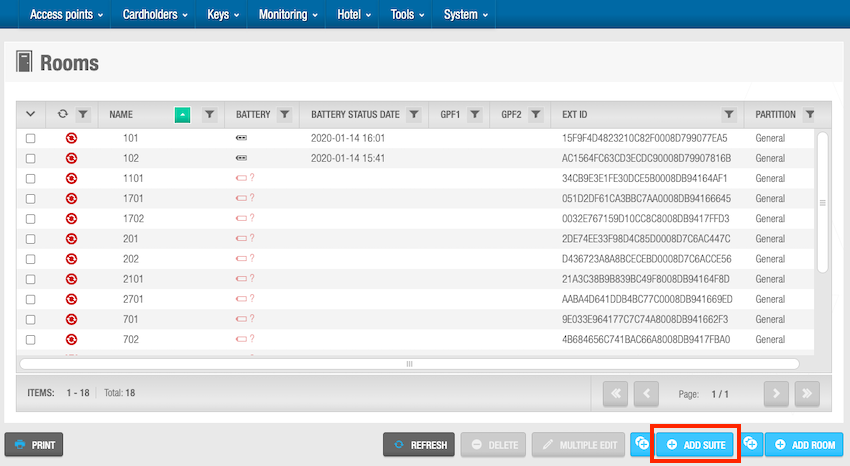 Verwenden Sie die Schaltfläche 'Suite zufügen', um eine neue Suite zu erstellen
Verwenden Sie die Schaltfläche 'Suite zufügen', um eine neue Suite zu erstellen
- Klicken Sie auf Suite zufügen. Der Suite-Info-Bildschirm wird angezeigt.
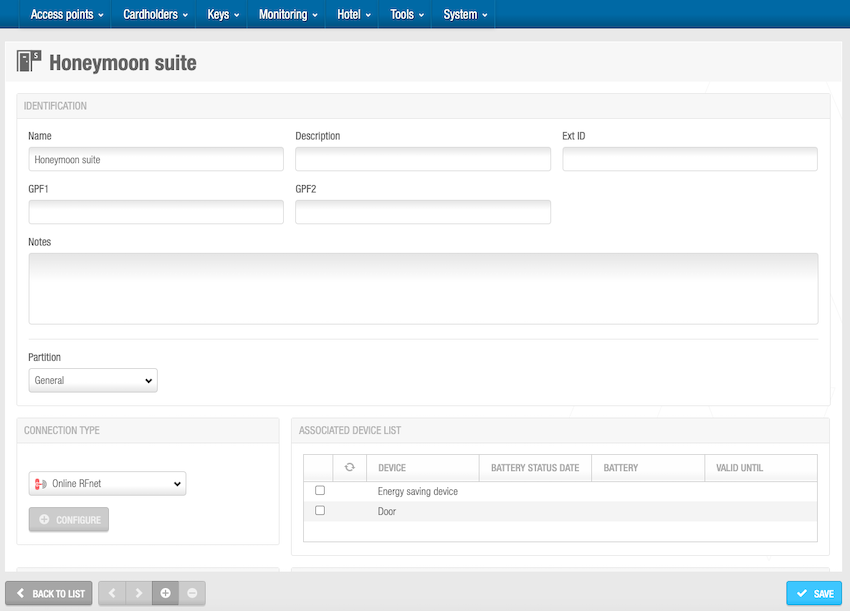 Info-Bildschirm Suite
Info-Bildschirm Suite
Geben Sie im Feld Name einen Namen für die Suite ein.
Geben Sie im Feld Beschreibung eine Beschreibung der Suite ein.
Wählen Sie bei Bedarf die passende Partition aus der Liste Partition aus. Weitere Informationen finden Sie unter Partitionen.
Beachten Sie, dass die Funktion Partitionen lizenzabhängig ist. Siehe Registrierung und Lizenzierung von Space für weitere Informationen.
Legen Sie die passende Konfiguration fest. Die Konfigurationsfelder werden unter Konfiguration von Suiten beschrieben.
Klicken Sie auf Speichern.
Sobald eine Suite erstellt wurde, wird sie in der Zimmer-Liste angezeigt. Suiten werden durch ein eigenes Icon, links vom Namen gekennzeichnet.
![]() In der Zimmer-Liste wird neben Suiten ein Symbol angezeigt, um Ihnen die Unterscheidung von Zimmern zu erleichtern
In der Zimmer-Liste wird neben Suiten ein Symbol angezeigt, um Ihnen die Unterscheidung von Zimmern zu erleichtern
Suiten konfigurieren
Die folgenden Abschnitte beschreiben die verschiedenen Felder, mit denen Suiten konfiguriert werden.
Öffnungsmodi
Der Standard-Öffnungsmodus für Zimmer und Suiten ist Standard. Sie können diesen jedoch im Abschnitt Öffnungsmodus der einzelnen Zimmer und Suiten auf Mediengesteuert oder Office ändern. Wenn der erweiterte Parameter EXIT_LEAVES_OPEN aktiv ist, können Sie auch die Modi Nach Ausgang offen lassen und Toggle + Nach Ausgang offen lassen auswählen.
Ab Space 6.11 ist die Konfiguration des Öffnungsmodus nicht mehr nur zentral in der Registerkarte Allgemeine Optionen > Hotel möglich, sondern wurde in die Profile der einzelnen Zimmer und Suiten verschoben. Dadurch kann für alle Hotelzimmer und Suiten einzeln der Öffnungsmodus festgelegt werden, anstatt diesen systemweit festzulegen.
Weitere Informationen finden Sie unter Registerkarte Hotel, sowie Öffnungsmodi und Zeitperioden.
An Subsuite-Türen können Sie den Office-Modus für Gäste nutzen. Dafür müssen Sie unter System > allgemeine Optionen > Erweitert den Parameter SUBSUITE_OFFICE_GUEST aktivieren. Weitere Informationen finden Sie unter Registerkarte Erweitert, Öffnungsmodi und Zeitperioden.
Ab Space 6.11 ist der Parameter SUBSUITE_OFFICE nicht mehr verfügbar.
Verbindungstypen
Die Verbindungstypen für Suiten sind die gleichen wie für Zimmer. Siehe Verbindungstypen für Zimmer für weitere Informationen.
Listen der zugeordneten Geräte
Die Liste der zugehörigen Geräte ist für Suiten die gleiche wie für Zimmer. Weitere Informationen finden Sie unter Liste der zugeordneten Geräte.
Suite-Optionen
Die Optionen für Suiten sind die gleichen wie für Zimmer. Siehe Zimmer-Optionen, um weitere Informationen dazu zu erhalten.
Öffnungsdauer
Die Optionen für die Öffnungsdauer sind für Suiten und Zimmer gleich. Siehe Öffnungsdauer für weitere Informationen.
Zeitzone
Die Zeitzonen-Optionen sind für Suiten und Zimmer gleich. Siehe Zeitzonen für weitere Informationen.
Suiten verknüpfen
Wenn Sie eine Suite erstellt und konfiguriert haben, können Sie automatische Schaltausgänge, Zimmer, Bereiche, Personen, Personengruppen und Notschließbereiche mit ihr verknüpfen. Die folgenden Abschnitte beschreiben, wie Suiten mit diesen Objekten verknüpft werden.
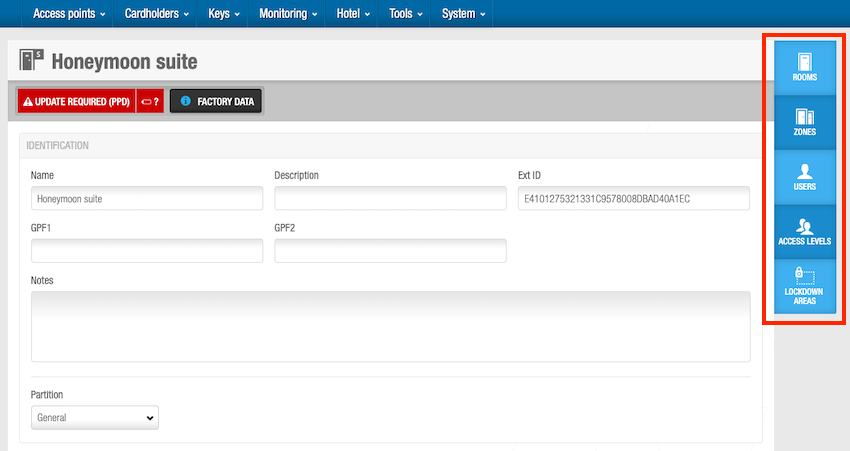 Die angezeigten Optionen zum Verknüpfen von Suiten können je nach Ihrem Lizenztyp variieren
Die angezeigten Optionen zum Verknüpfen von Suiten können je nach Ihrem Lizenztyp variieren
Automatische Schaltausgänge
Siehe Automatische Schaltausgänge für eine Definition und Informationen zur Erstellung und Konfiguration dieser Ausgänge.
So können Sie einen automatischen Schaltausgang mit einer Suite verknüpfen:
Gehen Sie auf Zutrittspunkte > Zimmer. Die Zimmer-Liste wird angezeigt. Sie zeigt eine Liste von Zimmern und Suiten.
Klicken Sie auf die Suite, der Sie einen automatischen Schaltausgang zuordnen möchten. Der Suite-Info-Bildschirm wird angezeigt.
Klicken Sie in der Seitenleiste auf automatische Schaltausgänge. Der automatische Schaltausgänge-Dialog wird angezeigt. Beachten Sie, dass der Dialog leer ist, wenn Sie mit dieser Suite noch keine Schaltausgänge verknüpft haben.
Klicken Sie auf Zufügen. Der Hinzufügen-Dialog wird als Liste aller Schaltausgänge angezeigt.
Wählen Sie links die gewünschten Schaltausgänge und rechts in der Auswahlbox die gewünschte Zutrittspunkt-Zeitperiode aus. Die ausgewählte Suite ist nun mit dem automatischen Schaltausgang verknüpft. Siehe Zeitperioden für weitere Informationen.
Klicken Sie auf Speichern & Schließen. Die Suite ist jetzt mit dem automatischen Schaltausgang verknüpft. Sie können auch festlegen, welche Zeitperiode verwendet werden soll.
Um die Zeitperiode eines automatischen Schaltausgangs zu ändern, führen Sie im Dialog Automatische Schaltausgänge folgende Schritte aus:
- Wählen Sie den gewünschten automatischen Schaltausgang und klicken Sie auf bearbeiten.
- Ändern Sie die Zeitperiode und speichern Sie die Änderung.
Um einen automatischen Schaltausgang von einer Suite zu trennen, gehen Sie im Dialog Automatische Schaltausgänge wie folgt vor:
- Wählen Sie den automatischen Schaltausgang den Sie entfernen möchten.
- Klicken Sie auf Löschen und bestätigen Sie die Warnung um die Löschung abzuschließen.
Zimmer
Siehe den Abschnitt Zimmer für eine Definition sowie Informationen zur Erstellung und Konfiguration von Zimmern.
So können Sie Zimmer mit einer Suite verknüpfen:
Gehen Sie auf Zutrittspunkte > Zimmer. Die Zimmer-Liste wird angezeigt. Die Liste Zimmer zeigt eine Liste von Zimmern und Suiten.
Klicken Sie auf die Suite, der Sie ein Zimmer zuordnen möchten. Der Suite-Info-Bildschirm wird angezeigt.
Klicken Sie in der Seitenleiste auf Zimmer. Der Zimmer-Dialog wird angezeigt. Beachten Sie, dass der Dialog leer ist, wenn Sie mit dieser Suite noch keine Zimmer verknüpft haben.
Klicken Sie auf Zufügen. Der Hinzufügen-Dialog wird als Liste aller Zimmer angezeigt.
Wählen Sie das gewünschte Zimmer aus. Dadurch wird das Zimmer für die Verknüpfung vorgemerkt.
Klicken Sie auf OK. Das Zimmer ist jetzt mit der Suite verknüpft.
Um ein Zimmer von einer Suite zu trennen, gehen Sie im Dialog Zimmer wie folgt vor:
- Wählen Sie das Zimmer das Sie entfernen möchten.
- Klicken Sie auf Löschen und bestätigen Sie die Warnung um die Löschung abzuschließen.
Bereiche
Siehe Bereiche für eine Definition und Informationen zu Erstellung und Konfiguration von Bereichen. Sie können einem Bereich eine Suite zuordnen, indem Sie in der Detail-Ansicht des Bereichs in der Seitenleiste Zutrittspunkte aufrufen. Eine Beschreibung der durchzuführenden Schritte finden Sie unter Zutrittspunkte.
Sie können eine Liste der Bereiche einsehen, die jeder Suite im System zugeordnet sind.
Führen Sie die folgenden Schritte aus, um die Liste der verknüpften Bereiche einer Suite anzeigen zu lassen:
Gehen Sie auf Zutrittspunkte > Zimmer. Die Zimmer-Liste wird angezeigt. Die Liste Zimmer zeigt eine Liste von Zimmern und Suiten.
Klicken Sie auf die Suite deren Bereichsliste Sie einsehen möchten. Der Suite-Info-Bildschirm wird angezeigt.
Klicken Sie in der Seitenleiste auf Bereiche. Der Bereiche-Dialog, der alle Bereiche auflistet, wird angezeigt.
Um ein Zimmer von einer Suite zu trennen, gehen Sie im Dialog Bereiche wie folgt vor:
- Wählen Sie den Bereich den Sie entfernen möchten.
- Klicken Sie auf Löschen und bestätigen Sie die Warnung um die Löschung abzuschließen.
Personen
Sie können Personen mit Suiten auf sehr ähnliche Weise verknüpfen, wie Sie diese mit Türen verknüpfen. Weitere Informationen finden Sie im Abschnitt Türen mit Personen verknüpfen.
Personengruppen
Sie können Personengruppen mit Suiten auf sehr ähnliche Weise verknüpfen, wie Sie diese mit Türen verknüpfen. Weitere Informationen finden Sie im Abschnitt Türen mit Personengruppen verknüpfen.
Notschließungsbereiche
Sie können Notschließungsbereiche mit Suiten auf sehr ähnliche Weise verknüpfen, wie Sie diese mit Türen verknüpfen. Weitere Informationen finden Sie im Abschnitt Türen mit Notschließungsbereichen verknüpfen.
Die angezeigten Optionen zum Verknüpfen von Suites können je nach Ihrem Lizenztyp variieren. Mit Offline-Suiten können Sie automatische Schaltausgänge, Bereiche, Personen und Personengruppen verknüpfen. Mit Online-Suiten können Sie Bereiche, Personen, Personengruppen und Notschließungsbereiche verknüpfen. Ausschließlich CU50xx im Online-Betrieb unterstützen die Zuordnung von automatischen Schaltausgängen.
 Zurück
Zurück
